
Dalam tutorial ini, kami akan menunjukkan cara memeriksa suhu CPU di Ubuntu. Bagi Anda yang belum tahu, pemantauan suhu CPU dapat membantu Anda mengatasi masalah panas berlebih dengan menutup sistem yang tidak perlu. aplikasi. Jadi, penting untuk memantau suhu CPU sistem Anda untuk menghindari kerusakan akibat panas berlebih.
Artikel ini mengasumsikan Anda memiliki setidaknya pengetahuan dasar tentang Linux, tahu cara menggunakan shell, dan yang terpenting, Anda meng-host situs Anda di VPS Anda sendiri. Instalasi cukup sederhana dan mengasumsikan Anda sedang berjalan di akun root, jika tidak, Anda mungkin perlu menambahkan 'sudo ' ke perintah untuk mendapatkan hak akses root. Saya akan menunjukkan kepada Anda langkah demi langkah instalasi Duf di Ubuntu 20.04 (Focal Fossa). Anda dapat mengikuti instruksi yang sama untuk Ubuntu 18.04, 16.04, dan distribusi berbasis Debian lainnya seperti Linux Mint.
Prasyarat
- Server yang menjalankan salah satu sistem operasi berikut:Ubuntu 20.04, 18.04, 16.04, dan distribusi berbasis Debian lainnya seperti Linux Mint.
- Sebaiknya Anda menggunakan penginstalan OS baru untuk mencegah potensi masalah.
- Seorang
non-root sudo useratau akses keroot user. Kami merekomendasikan untuk bertindak sebagainon-root sudo user, namun, karena Anda dapat membahayakan sistem jika tidak berhati-hati saat bertindak sebagai root.
Periksa Suhu CPU di Ubuntu
Langkah 1. Pertama, pastikan bahwa semua paket sistem Anda mutakhir dengan menjalankan apt berikut perintah di terminal.
sudo apt update sudo apt upgrade
Langkah 2. Periksa suhu CPU di Ubuntu.
Ada dua cara yang dapat Anda gunakan untuk memeriksa suhu CPU:Menggunakan alat lm_sensors atau alat grafis Psensor.
- Instal lm_sensor.
Lm_sensors sudah diinstal sebelumnya dengan sebagian besar sistem operasi Linux modern. Jika belum diinstal, Anda dapat menginstalnya seperti yang ditunjukkan di bawah ini:
sudo apt install lm-sensors hddtemp
Setelah diinstal, jalankan perintah berikut untuk mengonfigurasi lm_sensors:
sudo sensors-detect
Setelah konfigurasi selesai, periksa suhu CPU dengan menjalankan sensors memerintah. Ini akan menampilkan suhu inti CPU Anda seperti yang ditunjukkan di bawah ini:
$ sensors
coretemp-isa-0000 Adapter: ISA adapter Package id 0: +54.0°C (high = +79.0°C, crit = +83.0°C) Core 0: +54.0°C (high = +79.0°C, crit = +83.0°C) Core 1: +52.0°C (high = +79.0°C, crit = +83.0°C) BAT0-acpi-0 Adapter: ACPI interface in0: 12.43 V curr1: 1000.00 uA dell_smm-virtual-0 Adapter: Virtual device Processor Fan: 3449 RPM CPU: +59.0°C Other: +52.0°C Other: +51.0°C GPU: +14.0°C Other: +51.0°C acpitz-acpi-0 Adapter: ACPI interface temp1: +57.5°C (crit = +84.0°C)
- Instal alat Psensors.
Psensor adalah alat grafis yang mengandalkan program lm_sensors untuk menampilkan pembacaan suhu dalam format grafis. Jalankan perintah berikut untuk menginstalnya:
sudo apt install psensor
Setelah instalasi selesai, Anda dapat menggunakan aplikasi untuk mencari aplikasi Psensor dan meluncurkannya. Oleh karena itu, jendela di bawah ini akan ditampilkan:
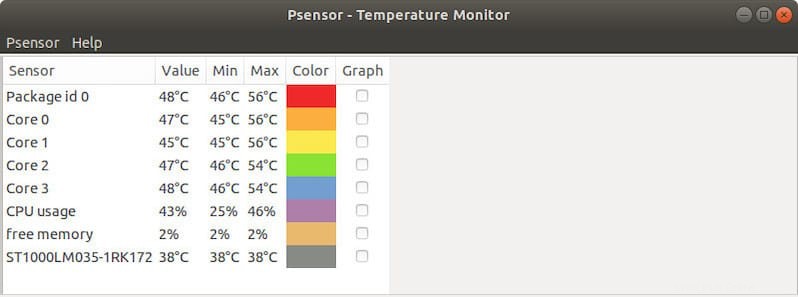
Selamat! Anda telah berhasil menginstal cek suhu CPU. Terima kasih telah menggunakan tutorial ini untuk menginstal cek suhu CPU pada sistem Ubuntu Anda.